Fill-In-kenttä kehottaa antamaan tekstiä. Vastauksesi tulostetaan kentän tilalle.
Huomautus: Jos haluat lisätä vastauksesi useampaan kuin yhteen sijaintiin, käytä Kysy-kenttää.
Word pyytää vastausta aina, kun päivität Fill-In-kentän, esimerkiksi kun painat F9-näppäintä tai käyt tietueet läpi yhdistämisessä. Kun luot uuden asiakirjan, joka perustuu malliin (.dotm- tai .dotx-tiedostoon) ja joka sisältää Fill-In kenttiä, Word pyytää vastausta kuhunkin Fill-In kenttään.
Voit käyttää Fill-In-kenttää asiakirjassa tai yhdistämisen osana.
Asiakirjan Fill-In-kentän käyttäminen
-
Valitse Lisää-välilehden Teksti-ryhmässä Pikaosat ja valitse sitten Kenttä.
-
Valitse Kenttien nimet -luettelosta Täyttö.
-
Kirjoita Kehote-ruutuun kysymys, johon haluat vastata.
-
Jos haluat ennalta määritetyn vastauksen, valitse Oletusarvoinen vastaus kehotteeseen -valintaruutu ja kirjoita teksti.
-
Jos haluat, että sama vastaus koskee kaikkia yhdistämisen tietueita, valitse Kehote ennen kirjanmerkin tekstin yhdistämistä -valintaruutu. Muussa tapauksessa Word pyytää vastausta kustakin tietueesta.
-
Valitse OK.
Fill-In-kentän käyttäminen yhdistämisen osana
Kun määrität yhdistämistä, toimi seuraavasti:
-
Valitse Postitukset-välilehdenKirjoita & Lisää kentät -ryhmässä Säännöt ja valitse sitten Täytä.
-
Kirjoita Kehote-ruutuun kysymys, johon haluat vastata.
-
Jos haluat ennalta määritetyn vastauksen, kirjoita vastaus Oletustäyttö-tekstiruutuun .
-
Jos haluat, että sama vastaus koskee kaikkia yhdistämisen tietueita, valitse Kysy kerran -valintaruutu. Muussa tapauksessa Word pyytää vastausta kustakin tietueesta.
Syntaksi
Kun tarkastelet Fill-In kenttäkoodia asiakirjassa, syntaksi näyttää tältä:
{ FILLIN ["Kehote "] [Valinnaiset valitsimet ] }
Huomautus: Kenttäkoodi ilmaisee, mitä kentässä näytetään. Kentän tulokset näkyvät asiakirjassa, kun kenttäkoodi on arvioitu. Voit vaihdella kenttäkoodin ja kenttäkoodin tulosten tarkastelua ALT+F9-näppäinyhdistelmällä.
Ohjeet
"Kehote"
Valintaikkunassa näkyvä teksti, esimerkiksi "Anna asiakkaan nimi:"
Valinnaiset valitsimet
\d "Oletus"
Määrittää oletusvastauksen, jos kehotevalintaikkunaan ei kirjoiteta mitään. Kenttä { FILLIN "Enter typist's initials:" \d "tds" } lisää "tds", jos vastausta ei anneta.
Jos et määritä oletusvastauksen, Word käyttää viimeisintä annettua vastausta. Jos haluat määrittää tyhjän merkinnän oletukseksi, kirjoita valitsimen jälkeen tyhjät lainausmerkit. Kirjoita esimerkiksi \d "".
\o
Kehottaa vain kerran yhdistämisen aikana sen sijaan, että aina yhdistäisi uuden tietotietueen. Sama vastaus lisätään kuhunkin tuloksena syntyvään yhdistettyun asiakirjaan.
Esimerkki
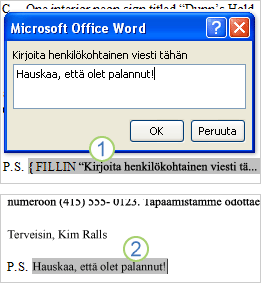
1. Asiakirja sisältää jälkiindeksin, joka koostuu Fill-In kentästä. Fill-In-kentän kehote on Kirjoita henkilökohtainen viesti tähän.
2. Fill-In-kenttään päivitetään teksti, jonka käyttäjä kirjoitti vastauksena kehotteeseen.










